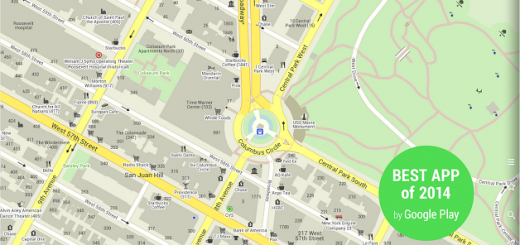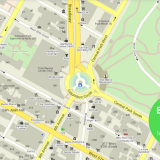Kako hakovati bilo koji iPhone i pogledati sve fotografije ili poruke? (VIDEO)
Pojavilo se novo zaobilaženje (eng. bypass) šifre kod svih iPhone uređaja koje pokreće iOS 8 pa sve do iOS 10… Evo kako da to uradite?
Postavljanje PIN-a ili lozinke na iPhone uređaju je prva linija zaštite privatnosti. Ipak, ispostavilo se da je ipak moguće zaobići tu zaštitu, bez obzira na to da li iPhone poseduje čitač otiska prstiju ili ne. A to automatsk znači da je privatnost korisnika ugrožena!
Novi kritična sigurnosna greška je otkrivena kod svih iOS uređaja počevši od verzije 8 pa sve do 10, uključujući i neke BETA verzije. Što je najbizarnije, glavni saučesnik je digitalni lični asistent, Siri.
Kredit za ovu grešku zaslužuje EverythingApplePro i iDeviceHelps, a od kako su je obelodanili javnosti, Apple naporno radi kako bi izbacio zakrpu sa rešenjem. Napad ne traje više od 3 minuta, a sve što je “hakeru” potrebno da zna je broj telefona koji je u uređaju.
Čak i da napadač ne zna broj telefona, on to može proveriti aktiviranjem Siri asistenta i upitivanjem “Ko sam ja?” (eng. who am I). Tada će Siri prikazati broj telefona.
Evo “korak po korak” uputstva za hakovanje iPhone telefona kojeg pokreće iOS 8 ili iznad:
1. Utvrdite broj telefona koji se nalazi u uređaju i pozivite ga. Može načiniti običan ili FaceTime poziv.
2. iPhone će zazviniti gde će na ekranu pisati broj telefona ali će se prikazati i ikonica za poruku koju treba da dodirnete.
3. Potom dodirnite na “Prilagođena poruka” (eng. custom message) kako bi dospeli do ekrana gde možete da kreirate novu poruku.
4. Sledeće što treba da uradite je da aktivirate Siri dugimi pritiskom na taster za početni ekran (eng. home button), a odmah potom izgovorite “Turn on Voice Over”. Budući da Siri me funkcioniše na bilo kom balkanskom jeziku, koristite engleski.
5. Vratite se korak unazad i dva puta brzo dodirnite tamo gde bi trebalo da unesete broj za slanje poruke. Dakle, dupli dodir i zadržite prst.
6. Dok držite prsti gde smo upravo sada opisali, drugim prstom brzo dodirujte preko tastature, sve dok se ne pojave tri dodatne ikonice. Ovo može da potraje dok ne “ubodete” sve kako treba.
7. Kada vam se prikažu te tri male ikonice odmah iznad tastature, upitajte siri sledeće: “Turn off VoiceOver”.
8. Nakon toga jednostavno se vratite korak unazad i tamo gde treba da uneste kontakt kome se šalje poruka, jednostavno unesite prvo slovo nekog kontakta, recimo “A,” kao “Aleksandar.”
9. Kada se po unošenju nekog slova pojavi lista kontakata, u produžetku jednog od kontakata će se pojaviti mala ⓘ ikonica. Jednostavno dodirnite na nju i kreirajte novi kontakt.
10. Zatim prilikom kreiranja novog kontakta imaćete opciju za kreiranje nove fotografije ili da izaberete neku iz galerije. Tu je onaj momenat gde vi uspevate da pristupite svim fotografijama vlasnika telefona. Sve što treba da uradite je da dodirnete na “Izaberi fotografiju iz galerije” (eng. choose a photo).
11. Inače, kod onog koraka kada pretražujete i dodirom na ⓘ ikonicu odabirate kontakt, možete pregledati sve prepiske sa njim.
Oni koji koriste iPhone uređaje će definitivno shvatiti ovo pisano uputstvo. Za one koji ne mogu da se snađu, prilažemo video koji će korak po korak objasniti šta treba da radite:
Kako se zaštiti od ovakvih napada:
Dok Apple ne reši ovu grešku i lansira zakrpu, korisnici Apple uređaja se mogu zaštiti isključivanjem rada Siri digitalnog asistenta na zaključanom ekranu.
Kako bi to uradili potrebno je pristupiti podešavanju telefona, pa postavkama čitača otiska prstiju i lozinka unutar kojih treba da deaktivirate Siri na zaključanom ekranu.
Putanja na iPhone uređaju koji je postavljen na engleskom jeziku ide ovako:
-Settings > Touch ID & Passcode > Disable Siri on the Lockscreen
Izvor: Pametni Telefoni